Kako uvoziti fotografije iz pomnilniških naprav SD v vaš iPhone ali iPad
Miscellanea / / August 05, 2021
Če ste pred kratkim kupili nov iPhone in želite kopirati ali premakniti fotografije s kartice SD na iPad. Če se sprašujete, kako lahko fotografije s kartice SD uvozite v iPad, je iPad podprl drugo vrsto kartice SD. Vendar pa potrebujete dodatno dodatno opremo za uvoz slik z ustreznim adapterjem za določene kartice SD in se razlikuje glede na model iPad.
Danes bomo delili znanje, da "kako lahko kopirate fotografije in videoposnetke s kartice SD v iPad, ki vključujejo modele iPad, iPad Pro, iPad Mini ali iPad Air. " Ta metoda je lahko uporabna tudi za vaš iPhone in Mac. Pred nadaljevanjem podprite dodatno opremo s strani iPada. Poleg tega potrebujete dodatno opremo za povezavo digitalnega fotoaparata ali kartice SD na iPadu.
Opomba
- Potrebujete napravo s sistemom iOS 9.2 ali novejšim, kar pomeni iPhone 5 ali novejši.
- Če uporabljate iPod Touch ali iPhone 4s, morate zagnati sistem iOS 9.3
- Če boste uporabili adapter za kamero Lightning to USB 3, potem vaš iPad potrebuje zagon v iOS 9.3.
- iPad mora biti s priključkom USB Type-C in digitalni fotoaparat, ki ponuja USB.
- Gonilnika palca USB in gonilnika Flash ni mogoče podpirati za uvoz slik.
- Starejši iPad bi moral skupaj s podporo za SD kartico delati z vrati Lightning na digitalni fotoaparat.
Kazalo
-
1 Podprta dodatna oprema v napravi iOS
- 1.1 Bralnik fotoaparata Lightning to SD Card
- 1.2 Adapter za fotoaparat Lightning to USB 3
- 1.3 Adapter za fotoaparat Lightning to USB
- 1.4 Apple USB-C na bralnik kartic SD
- 2 Podprti protokoli za prenos slik SD
- 3 Kako uvoziti fotografije s kartice SD?
- 4 KAKO POPRAVITI: Uvoz fotografij, če v vaši napravi ni možnosti za uvoz.
- 5 Kaj pa, če ne morete uvoziti določene vsebine?
- 6 Kako si lahko ogledate uvožene fotografije na iPadu?
Podprta dodatna oprema v napravi iOS
Bralnik fotoaparata Lightning to SD Card
- Cena: 39 dolarjev
- Podporna naprava: iPad Pro 2018 ali novejši
Adapter za fotoaparat Lightning to USB 3
- Cena: 29 dolarjev
- Podporna naprava: iPad, iPad Air, iPad Mini ali novejši
Adapter za fotoaparat Lightning to USB
- Cena: 29 dolarjev
- Podporna naprava: iPad (Lightning Port)
Apple USB-C na bralnik kartic SD
- Cena: 29 dolarjev
- Podporna naprava: iPad Pro (USB Type-C)
Verjetno bo adapter za osvetlitev kamere USB 3 deloval s hitrostjo USB 3 za spodaj omenjeni model iPada.
- 12,9-palčni iPad Pro druge generacije
- iPad Pro 10,5-palčni
- iPad Pro 12,9-palčni
Podprti protokoli za prenos slik SD
- PTP (protokol za prenos slike)
- Protokol Mass Storage Device
- SDSC
- SDHC
- miniSD
- microSD
- MMC
- SDXC
Da ne omenjam, vaš fotoaparat ponuja kartico SD, tako da lahko fotografije kopira neposredno v vaš iPad. Prepričajte se, da imate dovolj moči, ker lahko traja čas do celotne kopije na podlagi prenosa fotografij in shrambe.
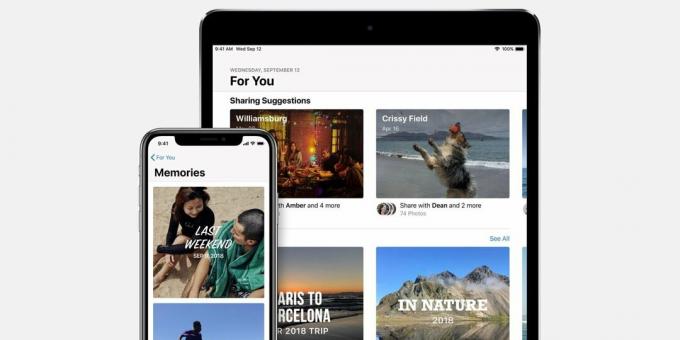
Kako uvoziti fotografije s kartice SD?
Korake lahko uporabite v celotni ponudbi iPad-a, vključno z iPad, iPad Pro, iPad Mini, iPad Air, tako da sledite korakom.
- Najprej moraš povežite iPad s kablom Apple Adapter glede na nastavitve vaše naprave.
(Preverite vrata vašega iPada. To se ustrezno razlikuje glede na napravo, ki ste jo imeli v lasti.) - Zdaj, Vstavite kartico SD v bralnik kartic Apple SD Card adapter.
- Takoj odpre samodejno samodejno, in traja nekaj sekund, da se odpre.
(Če se ne odpre samodejno, ga morate odpreti ročno, tako da odprete upravitelja datotek naprave iPad.) - Potem moraš kliknite uvoz v zgornjem desnem kotu zaslona.
- Nato tapnite “Uvozi” in izberite fotografijo, ki jo želite kopirati.
(Izbirate lahko med več možnostmi, na primer Določi fotografije, Vse slike, ki jih želite kopirati v svoj iPad.) - Ko je postopek uvoza končan, vas prosi, da izberete to želite obdržati vse fotografije ali jih izbrisati na kartici SD.
(Ker bo Keep še naprej shranil svoje fotografije na kartici SD. Medtem ko Delete pomeni, da bodo fotografije odstranjene s kartice SD, da bo na digitalnem fotoaparatu nekaj prostora.) - To je to, adapter pa lahko izstopite in iz njega izključite kot običajno.
Opomba: Ni možnosti neposrednega izvoza slik na kartico SD ali digitalni fotoaparat. Ta metoda zgoraj omenja delo z napravami iPhone, iPad ali iPod touch.
KAKO POPRAVITI: Uvoz fotografij, če v vaši napravi ni možnosti za uvoz.
Brez panike in to težavo lahko odpravite z naslednjimi koraki.
- Preverite, ali je digitalni fotoaparat vklopljen in ali je omogočen način izvoza slik.
- Po čakanju 30 sekund odklopite adapter in ga znova priključite.
- Odklopite digitalni fotoaparat in ga po 30 sekundah čakanja spet znova povežite.
- Znova zaženite napravo iPhone ali iPad, ki ste jo imeli v lasti, in jo nato znova vklopite.
- Možno je, da se na kartici SD prikaže napaka ali jo ni mogoče podpreti, nato fotografije uvozite na drugo kartico SD ali poskusite uporabiti drug digitalni fotoaparat.
- Varnostno kopiranje v drugi napravi in preoblikovanje. Potem poskusite znova uvoziti slike.
Kaj pa, če ne morete uvoziti določene vsebine?
- Na voljo je bilo več vrst datotek in formatov, ki jih lahko uvozite, vendar obstaja neka oblika, ki ni podprta z iOS-om. V tej sceni lahko
- Pretvorite obliko ali medij v podporni format v iOS-u ali ga shranite v svoj Mac ali namizje.
- Poleg tega, če priključite digitalni fotoaparat, potem ne bo uvozil
- Datoteke, ki so bile preimenovane, urejene ali kopirane na celotno kartico SD ali digitalni fotoaparat.
Kako si lahko ogledate uvožene fotografije na iPadu?
Obstaja aplikacija Album, ki je priložena napravi iOS. Tam, kjer se celotna knjižnica slik prikaže na enem mestu, v albumu najdete razdelek o albumu »uvoz«, kjer se pojavijo vse vaše fotografije.
Ali ste vedeli, da je bila aplikacija iPad v iPhonu ali iPhonu na voljo več funkcij? Kje Aplikacije za fotografije omogočajo urejanje videoposnetkovs in shranite fotografije neposredno iz aplikacije za sporočila na iOS 13 in iPadOS 13.
Upamo, da predpostavljamo, da vam ta članek pomaga pri uspešnem uvozu vseh fotografij v napravo, ta članek pa je vreden vašega časa. Radi bi vedeli vaše mnenje in povratne informacije. Če ostane še kakšno vprašanje, delite z nami v spodnjem oddelku za komentarje.
Romeshwar je tehnični novinar, ki ga imajo radi Lakhs. Hvala za številne članke za spoštovano spletno stran od 4. aprila 2019. Nepristransko mnenje, Kako voditi, ponuditi kakovostno vsebino in informativno. Roar to Sattified You are Hunger of Technology.



